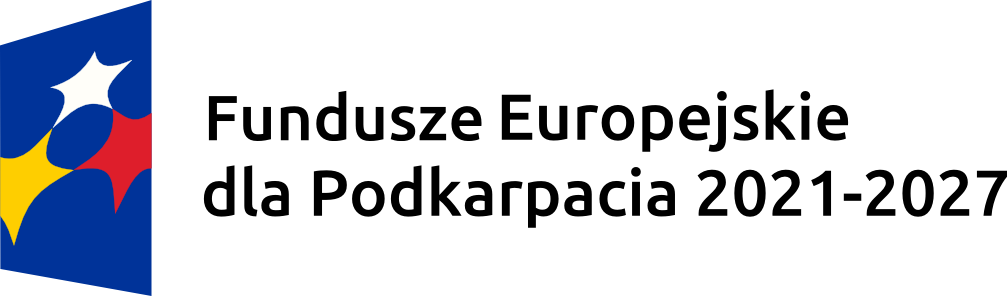Ważna informacja przed rozpoczęciem pracy z WOD2021– często zadawane pytania
Wnioskodawco, za pośrednictwem aplikacji WOD2021 będziesz mógł przeglądać aktualne nabory, przygotowywać wnioski o dofinansowanie projektów, składać je oraz korygować na wezwanie instytucji, a także śledzić proces oceny swoich projektów.
-
Jak prawidłowo założyć konto w WOD2021?
-
Jak założyć nową organizację w WOD2021?
-
Jak dołączyć do istniejącej organizacji w WOD2021
-
Jak zaprosić użytkownika do własnej organizacji?
-
Jaką rolę swoim pracownikom może nadać Wnioskodawca?
Jak prawidłowo założyć konto w WOD2021?
Powinieneś wiedzieć, że w aplikacji WOD2021 unikalną cechą identyfikującą użytkownika jest adres e-mail, co oznacza, że do jednego adresu e-mail może być przypisane tylko jedno konto.
Zanim zaczniesz korzystać z systemu musisz samodzielnie utworzyć własne konto przy pomocy formularza rejestracji.
W tym celu wejdź na stronę: https://wod.cst2021.gov.pl/

Aby zarejestrować się w aplikacji WOD021 kliknij na stronie głównej aplikacji Chcę się zarejestrować, aby wnioskować o dofinansowanie.
Możesz też kliknąć na ikonkę w prawym górnym rogu głównej strony aplikacji i wybrać poniżej wskazany element.

W obu tych przypadkach wyświetli się ekran: Utwórz konto.

WAŻNE!!!
Upewnij się, czy jesteś na stronie rejestracji do aplikacji WOD2021: https://wod.cst2021.gov.pl/registration
Uzupełnij dane o które prosi aplikacja pamiętając, że Login nie może być krótszy niż 6 znaków a Imię i Nazwisko krótsze niż 3 znaki.
System potwierdzi utworzenia konta za pomocą komunikatu:

Na podany przez Ciebie adres e-mail system wyśle kilka wiadomości tj.: widomość powitalną, wiadomość informującą o aktywacji konta w WOD2021 oraz analogiczną, jak poniższa, wiadomość z linkiem do utworzenia hasła.

Kliknij następnie na przycisk Utwórz hasło żeby przejść na ekran zmiany hasła (jeśli przycisk Utwórz hasło, który otrzymałeś w wiadomości nie działa, skopiuj link z wiadomości do okna przeglądarki):

Po wprowadzeniu odpowiednio skomplikowanego hasła i kliknięciu Zmień hasło pojawia się komunikat:

Teraz możesz już rozpocząć pracę i zalogować się do aplikacji WOD2021.
Po prawidłowym zalogowaniu się aplikacja WOD2021 zaproponuje użytkownikowi utworzenie organizacji. Jeśli użytkownik zdecyduje się zarejestrować organizację, automatycznie uzyska w niej rolę administratora – patrz punkt 2 niniejszego dokumentu.
Jak założyć nową organizację w WOD2021?
UWAGA!!!
Użytkownik, który jako pierwszy wprowadza dane dotyczące danej organizacji w aplikacji WOD2021, automatycznie otrzymuje w niej rolę Administratora. Administrator to użytkownik mogący zarządzać uprawnieniami, rolami i profilami innych użytkowników w ramach swojej organizacji lub instytucji. Przydzielając uprawnienia w ramach organizacji pierwszy Administrator może nadać uprawnienia kolejnym osobom, w tym uprawnienia kolejnych Administratorów. Mogą oni posiadać taki sam jak on lub węższy zakres uprawnień.
Po pierwszym zalogowaniu, aplikacja WOD2021 zaprosi użytkownika do wyboru/stworzenia organizacji.

Jeśli wybierzesz opcję Podmiot krajowy, system najpierw poprosi o wpisanie numeru NIP.

Po wpisaniu numeru NIP i wybraniu przycisku Dalej, system WOD2021 sprawdzi, czy organizacja użytkownika jest już zapisana. Jeśli nie jest, aplikacja otwiera stronę z formularzem z danymi, które należy następnie uzupełnić. Jeżeli organizacja została już utworzona w systemie (system wyświetla komunikat o istnieniu co najmniej jednej organizacji z podanym numerem NIP) podejmij kroki opisane w części „Jak dołączyć do istniejącej organizacji w WOD2021”.
Uzupełnij starannie dane o jakie prosi system a następnie kliknij przycisk Zapisz. Zostałeś administratorem swojej organizacji w WOD2021. Masz pełne uprawnienia. Będziesz mógł oprócz zarządzania wnioskami nadawać też uprawnienia innym użytkownikom, którzy zarejestrują się w WOD2021 i będą chcieli zapisać się do Twojej organizacji.

Jak dołączyć do istniejącej organizacji w WOD2021
Nieco inaczej wygląda ścieżka w sytuacji gdy wprowadzony NIP (organizacja) już istnieje w systemie WOD2021. To oznacza, że ktoś już wcześniej z Twojej organizacji ją utworzył i jest w niej administratorem.
Wówczas na ekranie wyświetla się komunikat:

Po kliknięciu OK, wyświetla się ekran:

W tym kroku masz możliwość wyboru jednej z istniejących organizacji bądź utworzenia nowej (np. oddziału przedsiębiorstwa) z danym numerem NIP. Organizacja musi mieć jednak inną nazwę.
Gdy zdecydujesz się na dołączenie do już istniejącej organizacji, to wybierz jedną z nich z listy: Wybierz organizację. Po wybraniu organizacji i kliknięciu na przycisk Zapisz, na ekranie wyświetla się komunikat:

Aplikacja tworzy dla Twojego konta w wybranej organizacji nowy profil o statusie Nieaktywny. Utworzony profil musi zostać aktywowany przez Administratora Twojej organizacji. Jeśli nie masz żadnego aktywnego profilu, zobaczysz ekran:

Jeśli chcesz stworzyć nową organizację o danym numerze NIP, to na ekranie Wybór organizacji kliknij na polecenie Utwórz organizację. System prezentuje formularz, na którym należy uzupełnić dane organizacji. Po uzupełnieniu danych i zapisaniu zmian zostaje dodany nowy podmiot krajowy wraz z profilem danego użytkownika.
Podczas zapisu danych system sprawdza czy nie istnieje już organizacja o takim samym numerze NIP i takiej samej nazwie – jeśli okaże się, że istnieje to zapis jest blokowany, a system wyświetla komunikat: Organizacja o tym numerze NIP i nazwie już istnieje w systemie.
Jeśli wybierzesz opcję Osoba fizyczna, system będzie tworzył krajowy jednoosobowy podmiot gospodarczy musisz zdecydować czy chcesz wypełnić dane wybierając i uzupełniając pole NIP albo PESEL.
Jeśli wybierzesz opcję Podmiot zagraniczny, system wyświetli ekran, na którym użytkownik uzupełnia numer zagraniczny.
Od strony wnioskodawcy istnieje także opcja Utworzenia profilu dla osoby, która zarejestrowała się w WOD2021. Należy podać adres e-mail danej osoby i nadać jej role do pełnienia w organizacji. Jeżeli przy próbie zapisu pojawia się komunikat, że dany adres e-mail nie istnieje, jest to oznaką tego, że dana osoba nie zarejestrowała się w WOD2021 przy pomocy formularza na stronie: https://wod.cst2021.gov.pl/registration.
Jak zaprosić użytkownika do własnej organizacji?
Od strony Wnioskodawcy istnieje opcja Utworzenia profilu dla danej osoby. W tym procesie administrator organizacji Wnioskodawcy wprowadza adres e-mail danej osoby (Informacja o adresie e-mail użytkownika musi zostać administratorowi przekazana poza aplikacją) i nadaje jej rolę do pełnienia w organizacji. Należy zwrócić uwagę, że zapraszany użytkownik musi być wcześniej zarejestrowany na stronie WOD2021: https://wod.cst2021.gov.pl/registration (zgodnie z punktem nr 1 Jak prawidłowo założyć konto w WOD2021).

W przypadku, gdy przy próbie zapisu pojawia się komunikat, że dany adres e-mail nie istnieje w danej organizacji, oznacza to, że dana osoba nie zarejestrowała się w WOD2021 przy pomocy formularza na stronie https://wod.cst2021.gov.pl/registration.
U Wnioskodawcy pole Konsultant zewnętrzny należy pozostawić niezaznaczone.
Pole to zaznacza się jedynie w przypadku tworzenia profilu uprawnień dla Ekspertów zewnętrznych, którzy oceniać będą wnioski o dofinansowanie od strony Instytucji organizującej nabór a nie są jej pracownikami.

Jaką rolę swoim pracownikom może nadać Wnioskodawca?
Po zarejestrowaniu pracowników w twojej organizacji Administrator w organizacji może nadać pracownikom rolę jaką będą pełnić w aplikacji WOD2021.
- Administrator: pełen zakres czynności administracyjnych i merytorycznych możliwych do realizacji przez wnioskodawcę,
- Zarządzający wszystkimi wnioskami: może wykonywać wszystkie czynności na wszystkich wnioskach danego podmiotu. Od roli Administratora różni się brakiem uprawnień do zarządzania rolami i profilami użytkowników w ramach danej organizacji,
- Zarządzający własnymi wnioskami: może wykonywać wszystkie czynności na wnioskach przez siebie utworzonych,
- Edytor wszystkich wniosków: może tworzyć i edytować wszystkie wnioski danego podmiotu. Nie może ich usuwać ani przesłać do instytucji prowadzącej nabór,
- Edytor własnych wniosków: może tworzyć i edytować wnioski, które sam utworzył. Nie może ich usuwać ani przesłać do instytucji prowadzącej nabór.
Zanim zdecydujesz, jaką role komu nadać możesz zapoznać się ze szczegółami uprawnień we wszystkich dostępnych rolach.
Jeśli potrzebujesz innej grupy uprawnień dla swojego pracownika, możesz też stworzyć własną rolę z dostępnych pojedynczych uprawnień. By przeglądać opisy ról kliknij w menu po lewej stronie Lista ról.

Więcej informacji znajduje się w instrukcjach, do których linki znajdują się na stronie: https://funduszeue.podkarpackie.pl/systemy-informatyczne/instrukcje-uzytkownika-wod2021